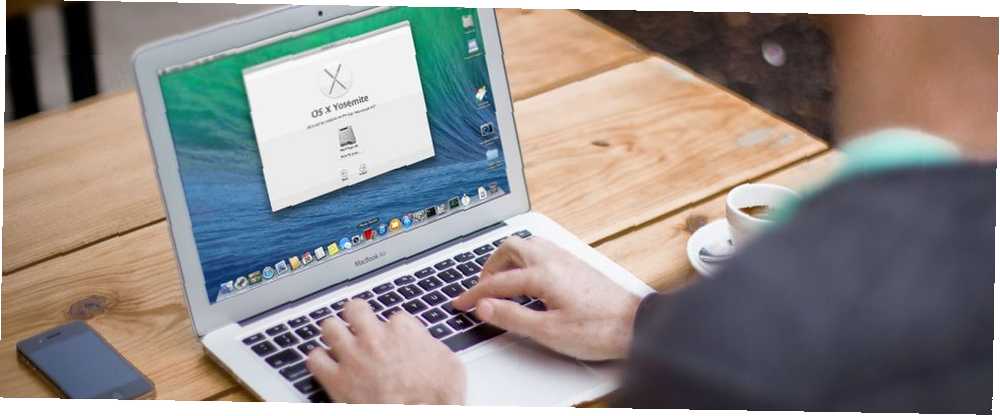
Gabriel Brooks
0
3486
649
Je vždy lákavé nainstalovat nejnovější verzi makra, plnou nových funkcí a aktualizací. Přesto můžete zjistit, že jakmile jste prošli procesem upgradu, váš systém nefunguje správně.
Naštěstí, pokud potřebujete, můžete přejít zpět k předchozí verzi systému MacOS, kterou jste provozovali. Nevýhodou je, že proces downgradingu není tak snadný, jak tomu bývalo. Provedeme vás, jak downgradovat MacOS.
Proč byste chtěli downgradovat macOS
Apple se pokouší provést upgrade MacOS co možná zpětně kompatibilní, ale stále existují okrajové případy. Některé typy hardwaru a softwaru nemusí po aktualizaci fungovat správně.
To platí zejména pro hardware a software související s audio, videem a grafikou. Z tohoto důvodu mnoho prodejců tohoto typu softwaru doporučí, abyste nikdy upgradu operačního systému uprostřed projektu. Přesto si možná uvědomíte, že se musíte vrátit k projektu, který nebude fungovat na nejnovější verzi makra.
Před přechodem na nižší verzi si zálohujte svá data!
Bez ohledu na to, jakým způsobem snížíte verzi makra, vymažete vše na pevném disku. Abyste se ujistili, že vám nic neunikne, nejlepší volbou je zálohování celého pevného disku.
Pomocí vestavěného časového stroje můžete zálohovat, ale pokud použijete tuto možnost, musíte být opatrní. Jedním ze způsobů, jak můžete přejít na nižší verzi, je obnovení staré zálohy Time Machine (pokud ji máte k dispozici). Pokud tak učiníte a potom chcete obnovit poslední zálohu, nezapomeňte pouze obnovit vaše osobní data, abyste nezrušili přechod na nižší verzi.
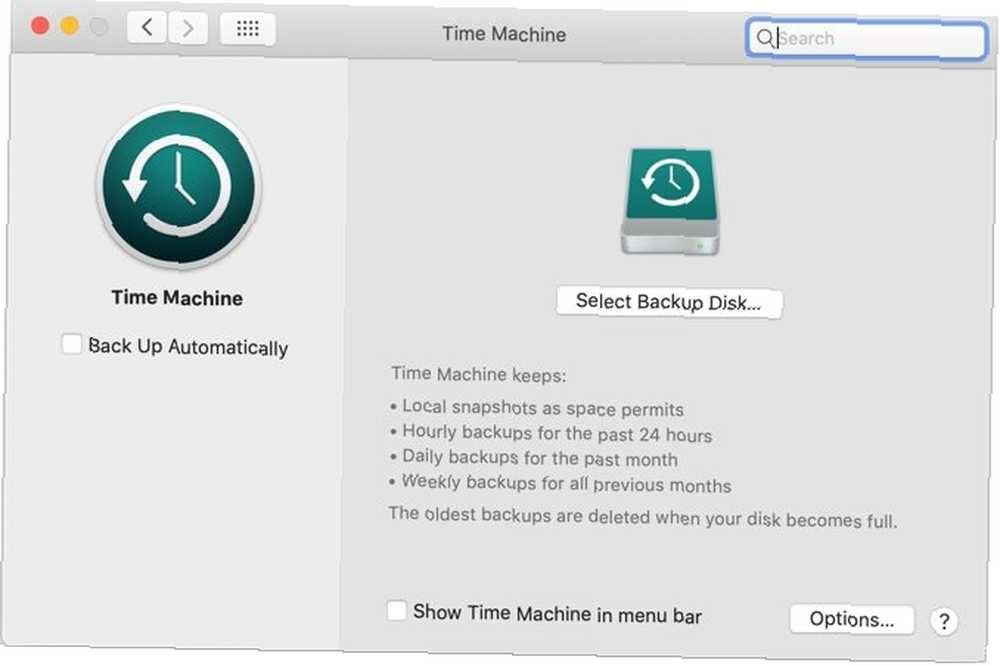
Pokud chcete být v bezpečí, nebo pokud nejste fanouškem Time Machine, nebojte se. Pokryli jsme různá řešení zálohování Mac 5 Lokální řešení zálohování Mac, která nejsou strojem Time 5 Řešení řešení zálohování Mac, která nejsou strojem Time Tam je spousta možností zálohování Mac a mnoho z nich má funkce, které jsou výchozí zálohy Apple aplikace prostě nemůže konkurovat. které jsou také solidní.
1. Downgrade pomocí obnovy MacOS
Předpokládejme, že váš Mac nepřichází s nainstalovanou nejnovější verzí macOS, downgradování je poměrně snadné. K downgrade můžete použít vestavěnou obnovu MacOS Recovery. Během instalace se ujistěte, že máte přístup k internetu, protože software stáhne předchozí verzi makra.
Tento proces je podobný přeinstalaci makra, ale místo toho stáhne verzi makra, kterou váš počítač dodal. Pokud je váš počítač docela starý, stáhne se nejstarší verze, která je stále k dispozici.
Ujistěte se, že jste plně zálohováni, protože toto vymaže spouštěcí disketu:
- Úplně vypněte počítač Mac.
- Zapněte počítač a okamžitě jej přidržte Shift + Option + Cmd + R. Zjistíte, že spouštění trvá déle, než je obvyklé při načtení obnovy systému MacOS.
- Jednou MacOS Utilities načtení obrazovky, zvolte Přeinstalujte MacOS (nebo Přeinstalujte OS X) a klikněte na Pokračovat.
- Postupujte podle pokynů a vyberte spouštěcí disketu. Nyní klikněte Nainstalujte.
- Projděte si pokyny na obrazovce a dokončete zbytek procesu instalace.
- Po dokončení instalace obnovte soubory ze zálohy, kterou jste vytvořili.
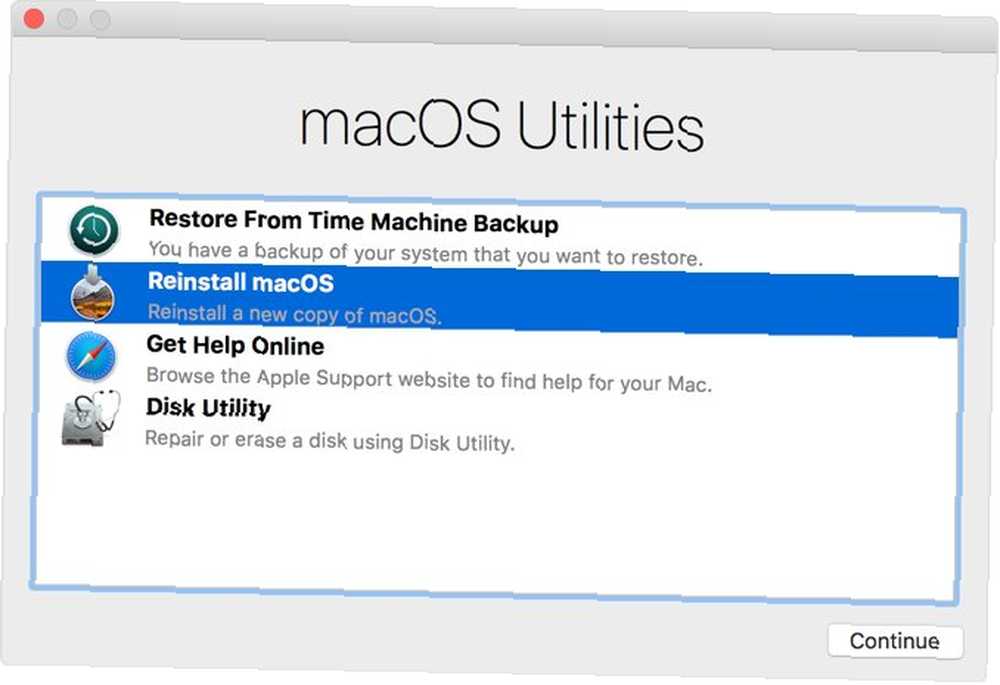
2. Downgrade pomocí zálohování Time Machine
Použití zálohy Time Machine je další jednoduchý způsob instalace starší verze makra. To samozřejmě předpokládá, že jste vytvořili zálohu na starší verzi makra.
Postup downgrade pomocí předchozí zálohy Time Machine:
- Připojte disk Time Machine k počítači Mac a vypněte jej nebo restartujte.
- Během spouštění podržte tlačítko Cmd + R zadejte MacOS Recovery.
- Když MacOS Utilities objeví se obrazovka, vyberte Obnovit ze zálohy Time Machine a klikněte Pokračovat.
- Na další obrazovce klikněte na Pokračovat znovu.
- Vyberte svůj Obnovit zdroj. V tomto případě se jedná o záložní jednotku, kterou jste připojili dříve.
- Na následující obrazovce vyberte zálohu, ze které chcete obnovit. Uvidíte, která verze makra byla použita k vytvoření této zálohy.
- Podle pokynů dokončete přeinstalaci a obnovte soubory ze zálohy, kterou jste vytvořili.
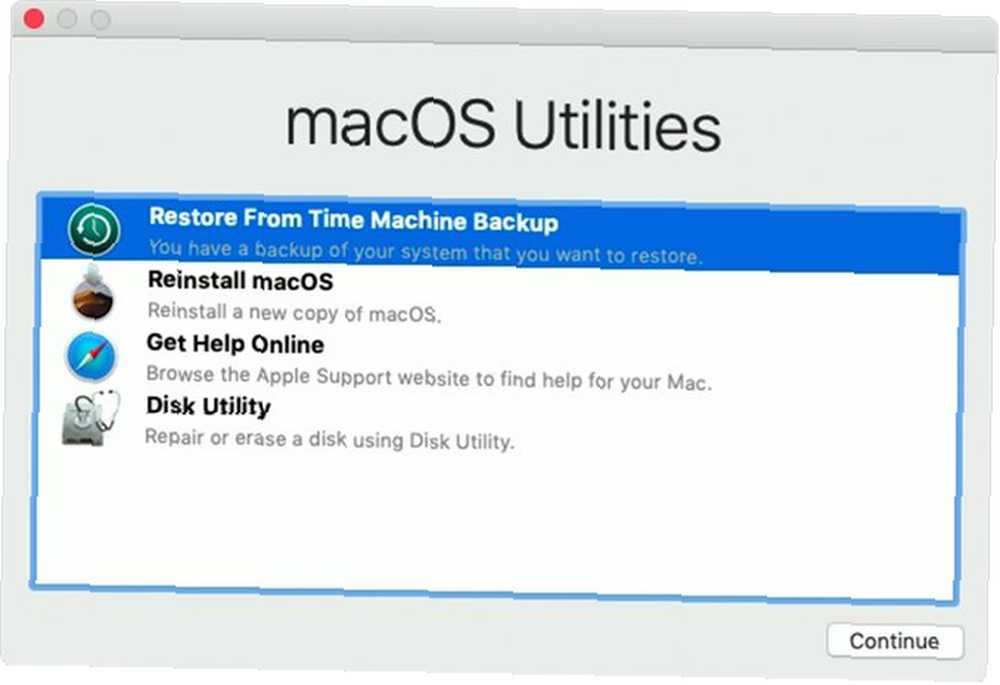
3. Downgrade pomocí instalátoru OLder macOS
Před vydáním makra Mojave bylo možné stáhnout starší verze makra prostřednictvím App Store. U Mojaveho aktualizovaného Mac App Store to již není možné. U starších verzí systému MacOS je to však stále možnost.
Pokud máte starší Mac, je možné stáhnout starší verzi operačního systému, pokud jste tento stroj neaktualizovali na Mojave. Můžete se také přihlásit do svého účtu iCloud na počítači Mac nebo přítele nebo člena rodiny a stáhnout tak starší verze. Je také možné, že budete mít instalační program jako součást zálohy.
Pohybující se vpřed, je třeba si uvědomit, že starší verze maker jsou nyní těžší stáhnout. Při příští aktualizaci budete možná chtít vytvořit zálohu instalačního programu předchozí verze.
Pro tento proces budete potřebovat 16 GB nebo větší USB flash disk nebo externí pevný disk.
Příprava externí jednotky
Než budete moci vytvořit instalační program, musíte jednotku naformátovat. Pokud je vaše jednotka již naformátována, můžete tuto část přeskočit.
- Připojte externí disk.
- Spusťte Disk Utility aplikace. Najdete to pomocí Spotlight (Cmd + Space) nebo přejděte na Aplikace ve složce Finder, poté do složky Utility a dvojitým kliknutím na aplikaci.
- Pod Externí v seznamu vlevo vyberte disk a poté klikněte na ikonu Vymazat tlačítko v horní části okna.
- Pod Formát, zvolte buď HFS+ nebo APFS souborový systém. Který systém souborů byste měli vybrat pro externí jednotku Mac Který systém souborů Mac je pro externí jednotku nejlepší? Který systém souborů Mac je nejlepší pro externí disk? Formátování pevného disku pro použití s počítačem Mac? Zde jsou možnosti systému souborů MacOS a jak vybrat ten nejlepší pro vás. záleží na tom, na co ho chcete použít.
- Klikněte na Vymazat, pak Hotovo po dokončení procesu.
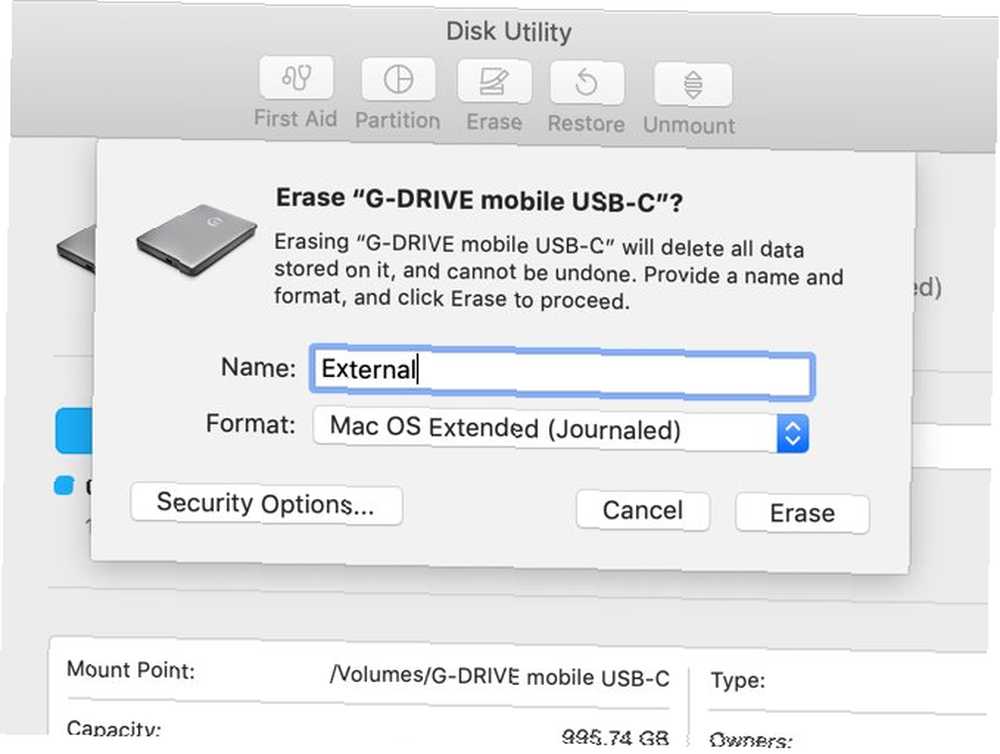
Vytvoření instalačního programu
Na počítači s instalačním programem pro starší verzi systému MacOS budete muset postupovat podle těchto kroků.
Připojte naformátovaný externí pevný disk a spusťte počítač Terminál aplikace. Budete muset zadat příkaz, který se bude lišit podle toho, jakou verzi makra používáte. V případě systému MacOS 10.13 High Sierra a externí jednotky s názvem External by příkaz vypadal takto:
sudo / Applications / Install \ macOS \ High \ Sierra.app/Contents/Resources/createinstallmedia --volume / Svazky / External - cesta k aplikaci / Applications / Install \ macOS \ High \ Sierra.appTím se vytvoří instalační program a proces se smaže s externí jednotkou. Podívejte se na našeho průvodce zaváděním maker z USB Jak nainstalovat macOS z USB Jak nainstalovat macOS z USB Chcete nainstalovat MacOS z jednotky USB? Provedeme vás touto alternativní metodou instalace makra. pro úplný seznam příkazů podle verze.
Pomocí instalačního programu
Nakonec spusťte instalační program, který jste vytvořili a downgradujte na MacOS:
- Vypněte počítač Mac, který chcete přejít na nižší verzi, a připojte nově vytvořenou externí jednotku.
- Zapněte Mac, zatímco držíte Varianta + R.
- Když MacOS Utilities objeví se obrazovka, vyberte Disk Utility
- Vyberte svůj Spouštěcí disketa a klikněte Vymazat. Vyberte stejný formát, jaký jste vybrali při vytváření instalačního programu.
- Restartujte Mac znovu, tentokrát podržte Volba. Startup Manager objeví se.
- Vyberte jednotku, kterou jste vytvořili pomocí instalačního programu, a klikněte na Nainstalujte si MacOS.
- Po dokončení instalace můžete obnovit soubory ze zálohy, kterou jste vytvořili.
Možná nebudete muset downgrade vůbec
Pokud přemýšlíte o downgradování vaší verze systému MacOS, protože počítač je pomalý, možná budete chtít toto rozhodnutí přehodnotit. I když to může vyřešit váš problém s rychlostí, můžete projít všechny tyto potíže, jen abyste zjistili, že váš Mac se stále cítí pomalu.
Před provedením drastických kroků k urychlení počítače si chvilku prohlédněte, jak jej používáte. Je možné, že budete dělat některé běžné chyby, které mohou zpomalit váš Mac dolů 7 Časté chyby, které zpomalují váš Mac dolů 7 Běžné chyby, které zpomalují vaše Mac dolů Je váš Mac běží pomalu? Změnou některých počítačových návyků můžete zlepšit jeho výkon. Těchto 7 velkých chyb může zpomalit váš Mac. .











